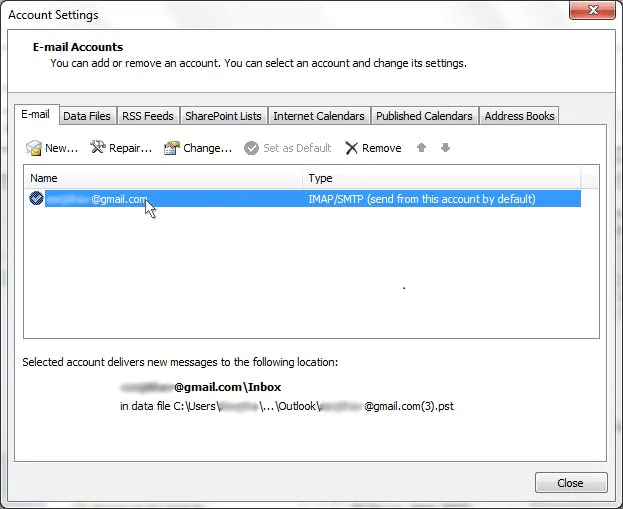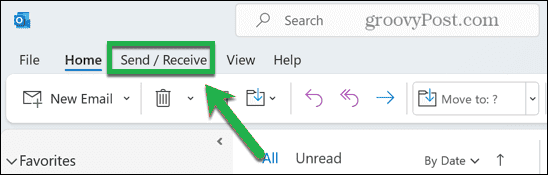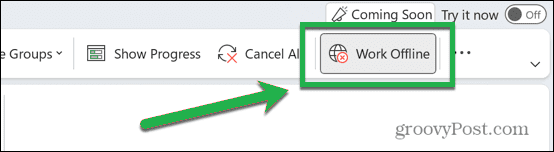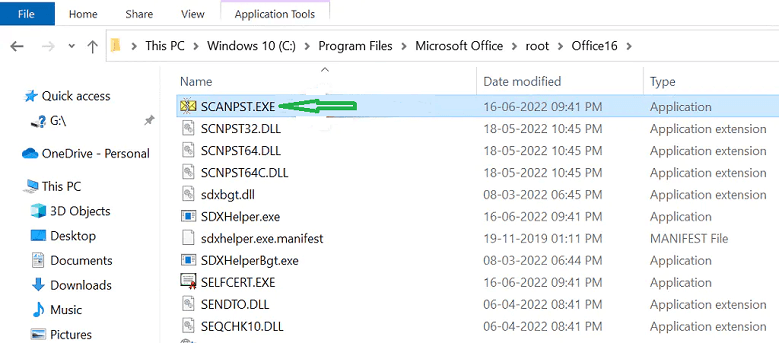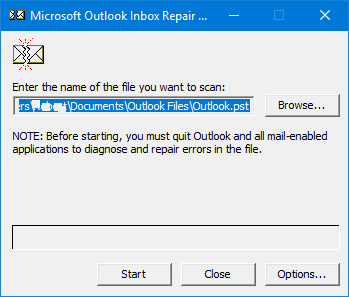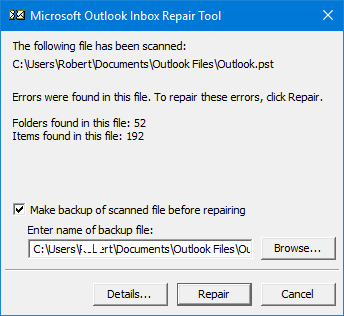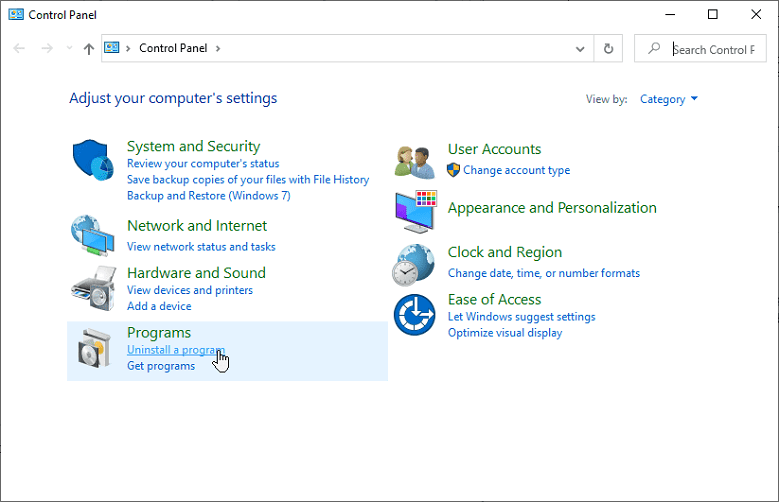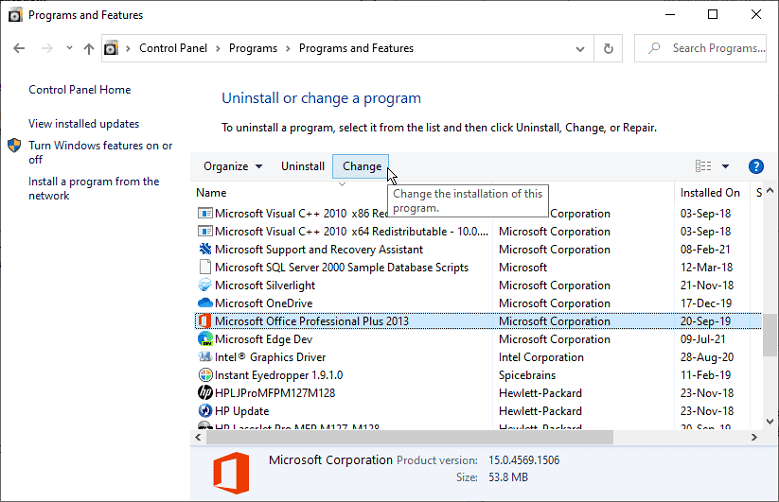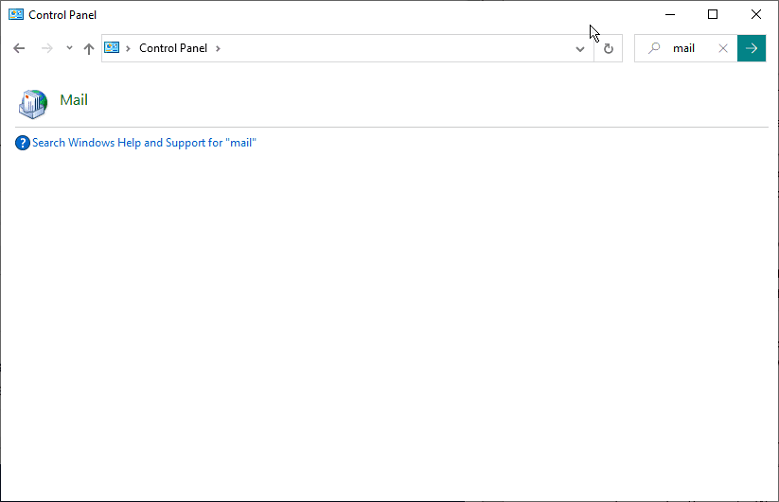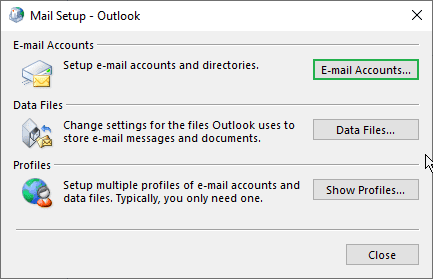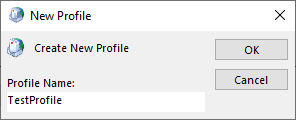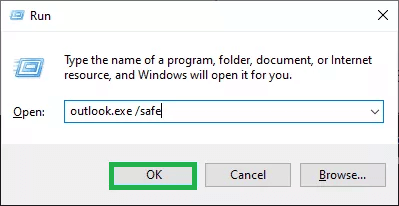Лучшие способы исправить ошибку Outlook не удается подключиться к серверу
MS Outlook — одно из самых полезных приложений для отправки и получения электронной почты. Однако MS Outlook должен быть подключен к серверу Outlook Exchange для отправки и получения электронной почты.
Пользователям часто выдается сообщение об ошибке «Ошибка Outlook не может подключиться к серверу». Если эта ошибка не будет исправлена, пользователи не смогут получить доступ к своим почтовым ящикам в MS Outlook. Давайте рассмотрим лучшие способы легко устранить эту ошибку.
Но прежде чем продолжить, очень важно понять, почему появляется эта ошибка «Outlook не может подключиться к серверу».
Программы для Windows, мобильные приложения, игры - ВСЁ БЕСПЛАТНО, в нашем закрытом телеграмм канале - Подписывайтесь:)
Причины этой ошибки
MS Outlook создает файл автономной папки при подключении к профилю сервера Exchange в режиме кэширования Exchange. Этот файл OST зашифрован уникальным ключом MAPIENtryID GUID. Обычно это хранится на сервере Exchange. MS Outlook позволяет пользователям получать доступ к почтовым ящикам и файлам OST даже в автономном режиме. Тем не менее, прежде чем разрешить такой доступ, программное обеспечение требует аутентификации профиля пользователя с помощью ключа MAPIEntryID GUID и почтового ящика сервера. Когда такая проверка подлинности не удалась, MS Outlook не может подключиться к серверу Exchange и отображает ошибку «Outlook не может подключиться к серверу». Кроме того, могут быть и другие причины этой ошибки, такие как:
Способы исправить эту ошибку
Давайте рассмотрим способы, с помощью которых можно исправить эту ошибку:
Проверьте подключение к Интернету
Прежде чем приступать к любому из этих методов, также рекомендуется проверить подключение к Интернету. Пользователи должны убедиться, что их устройство подключено к бесперебойному и стабильному интернет-соединению. На этом этапе может помочь перезагрузка маршрутизатора. Выполните указанные шаги для перезагрузки маршрутизатора:
- Выключите компьютер
- Выключите маршрутизатор
- Перезагрузите маршрутизатор
- Маршрутизатор перезагрузится и автоматически подключится к Интернету.
- Включи компьютер
- Запустите MS Outlook, чтобы проверить, появляется ли ошибка.
Перезапустите MS Outlook
Ошибка конфигурации может привести к разрыву соединения. Поэтому пользователи могут просто перезапустить приложение, чтобы избежать таких проблем. Для этого выполните указанные шаги:
- Запустите MS Outlook
- Нажмите «Файл», а затем «Выход».
- Приложение закрывается. Перезапустите приложение снова
Исправьте имя сервера Exchange
Пользователи должны убедиться, что их учетные данные и имя сервера Exchange верны. Если есть какая-либо ошибка, MS Outlook не будет подключаться к серверу Exchange, и ошибка «Outlook не может подключиться к серверу» будет продолжать появляться. Пользователи могут выполнить следующие шаги, чтобы подтвердить свои учетные данные.
- Запустите MS Outlook
- Перейдите в «Файл» и нажмите «Индо». Выберите настройки учетной записи и социальной сети. Нажмите «Настройки учетной записи».
- Выберите учетную запись. Удалите то же самое и повторно введите данные учетных данных вашей учетной записи еще раз.

Убедитесь, что пользователи не работают в автономном режиме
MS Outlook даже позволяет пользователям работать в автономном режиме. Пользователи могут не иметь возможности отправлять или получать электронные письма, работая в автономном режиме. Но они могут получить доступ к своим почтовым ящикам в автономном режиме. Пользователи могут изменить настройки, чтобы снова работать в сети и исправить ошибку Outlook не удается подключиться к серверу. Они могут выполнить указанные шаги для этого решения:
- Запустите MS Outlook
- Нажмите на вкладку «Отправить/получить».

- Если кнопка «Работать автономно» серого цвета, то это означает, что режим активен. Нажмите на кнопку еще раз, чтобы отключить автономный режим.

Приложение начнет работать в онлайн-режиме
Проверить наличие обновлений
Много раз пользователям не удается обновить MS Outlook. Поэтому пользователи должны убедиться, что установлены последние обновления, чтобы исправить эту ошибку. Пользователи могут выполнить следующие шаги, чтобы загрузить последние обновления:
- Запустите MS Outlook. Нажмите на меню «Файл»
- Выберите учетную запись Office. Нажмите «Параметры обновления».
- Выберите Обновить сейчас
- Приложение будет искать последние обновления и устанавливать их автоматически
Восстановить учетную запись MS Outlook
Поврежденные файлы PST могут повредить учетную запись MS Outlook. Поэтому пользователям необходимо восстановить учетную запись Outlook с помощью встроенного инструмента, чтобы исправить ошибку, из-за которой MS Outlook не подключается к серверу. Пользователи могут выполнить указанные шаги для того же:
- Откройте MS Outlook
- Выберите «Информация» в боковом меню.
- Перейдите в «Настройки учетной записи» и выберите «Настройки учетной записи».
- Выберите учетную запись, которую необходимо восстановить, и нажмите кнопку «Восстановить».
- Это восстановит учетную запись и исправит ошибку.
Удалите свою учетную запись электронной почты
Если пользователи удалят свою учетную запись электронной почты из MS Outlook, все настройки и настройки учетной записи будут потеряны. После повторного подключения учетной записи к приложению для нее восстанавливаются настройки по умолчанию. Пользователи могут выполнить указанные шаги, чтобы выполнить этот процесс:
- Откройте MS Outlook
- Выберите файл
- Выберите «Информация» в боковом меню.
- Нажмите на настройки учетной записи
- Снова выберите «Настройки учетной записи».
- Нажмите на вкладку «Файлы данных».
- Выберите учетную запись, которую пользователи должны удалить
- Нажмите Добавить
- Сохраните файл как резервную копию
- Нажмите на вкладку электронной почты. Выберите учетную запись, которую нужно удалить, и нажмите кнопку «Удалить».
- Подтвердите да, что учетная запись будет удалена
- Нажмите «Создать», чтобы повторно подключить учетную запись.
Отключить надстройки Outlook
Причиной появления этой ошибки могут быть некоторые неисправные надстройки. Пользователи могут предпринять следующие шаги, чтобы исправить эту ошибку.
- Запустите MS Outlook
- Нажмите «Параметры» и нажмите «Добавить» в меню.
- Нажмите на опцию «Перейти» и снимите флажки с доступных надстроек.
- Нажмите «ОК».
Восстановление с помощью средства восстановления папки «Входящие» Outlook
Это встроенный инструмент MS Outlook, который помогает восстанавливать поврежденные файлы PST. Инструмент восстановления папки «Входящие» — это последнее средство для исправления ошибки Outlook «Не удается подключиться к серверу». Пользователи могут предпринять следующие шаги, чтобы это произошло;
- Запустите MS Outlook
- Нажмите на информацию
- Нажмите «Настройки учетной записи». Откройте настройки учетной записи
- Нажмите Daa File и выберите учетную запись, которую хотите восстановить. Скопируйте местоположение учетной записи
- Откройте проводник
- Перейдите к расположению файлов
- Найдите SCANPST в папке, содержащей все файлы, и дважды щелкните ее.

- Нажмите «Обзор» и выберите файл данных для сканирования.

- Восстановите поврежденные файлы и нажмите «Готово».

Восстановить файл данных Outlook
Всякий раз, когда файлы в MS Outlook становятся неисправными, очень важно восстановить файлы. Эти файлы можно либо переименовать, либо переместить в новое место. Пользователи могут выполнить указанные шаги, чтобы выполнить эту процедуру:
- Откройте настройки учетной записи в MS Outlook
- Перейдите на вкладку «Файлы данных» и выберите адрес электронной почты, в котором возникли проблемы. Нажмите «Открыть местоположение файла».

- Переименуйте файл или переместите его в новое место
- Это решит проблему
Переустановите MS Outlook
Если весь MS Outlook поврежден, то в идеале пользователям следует удалить его, а затем установить обратно для устранения ошибки Outlook не удается подключиться к серверу. Пользователи могут выполнить указанные шаги, чтобы переустановить MS Outlook.
- Откройте панель управления и нажмите «Удалить программу».

- Выберите программу Microsoft Office и нажмите «Изменить».

- Выберите «Восстановить» и нажмите «Продолжить», чтобы восстановить MS Office.

- Это восстановит MS Outlook. Запустите приложение еще раз. Если ошибка все еще появляется, пользователи могут напрямую установить программу.
Создайте новый профиль MS Outlook
Иногда профиль пользователя может не подключаться к серверу Exchange. Поэтому пользователи в такой ситуации могут создать новый профиль Outlook, чтобы решить эту проблему. Шаги даны следующим образом:
- Откройте панель управления и найдите «Почта». Затем нажмите «Почта».

- Нажмите «Показать профили», а затем нажмите «Добавить».

- Введите имя профиля и нажмите ОК

- Настройте новый профиль с вашей учетной записью электронной почты и нажмите кнопку «Готово».

Профессиональный инструмент
Если пользователь не может исправить ошибку ни одним из этих методов, он может использовать профессиональный инструмент для конвертации OST в PST. Этот профессиональный инструмент помогает преобразовать файл OST в файл PST. Эти преобразованные файлы можно импортировать в новый профиль Outlook, и проблема «Outlook не может подключиться к серверу» будет устранена. Это безопасный метод, поскольку нет риска потери данных, и данные полностью защищены. Это простой способ сделать необходимое.
Скачать сейчас
Заключение
Со всеми методами, которые уже обсуждались выше, пользователь должен выбрать любые методы для исправления ошибки Outlook не удается подключиться к серверу. Эти методы очень просты в исполнении. Даже если один из методов не работает, пользователи могут легко прибегнуть к другим методам. Пользователи должны тщательно следовать всем этим шагам в этом отношении.
Программы для Windows, мобильные приложения, игры - ВСЁ БЕСПЛАТНО, в нашем закрытом телеграмм канале - Подписывайтесь:)